CorelDRAW和PS一样,也有图层功能,虽然在功能上不如PS好用,但在设定对象状态上还是非常好用的。图层可以通过锁定图层来确保图片的完整性和独立性,避免其他操作对其产生影响。图层在一般状态下是隐藏的,接下来让我们一起看看具体怎么使用吧!
具体操作如下:
一、打开CorelDRAW软件后,依次点击上方【窗口】-【泊坞窗】-【对象】打开图层
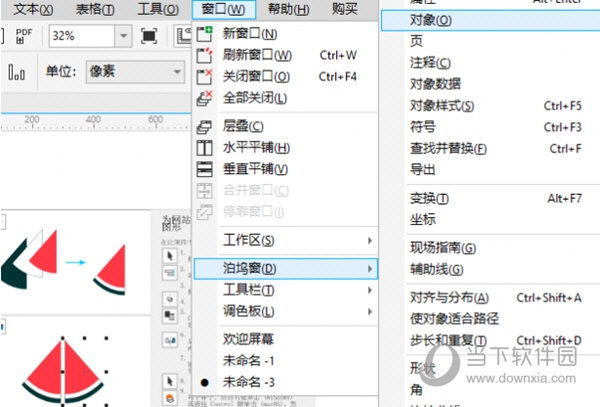
二、在这里可以看到三个图层组,一般来讲你绘制几个图形就会自动生成几个图层

三、右击对象图层,选择菜单中的【锁定】功能,可将该对象图层锁定。也可以将鼠标悬停在对象图层上,待其显示【锁头】图案时,点击【锁头】图案,也可以快速锁定图层。

四、除了对象图层外,也可以对大的图层组进行锁定

与ps的手动创建图层不同,cdr的对象是自动创建的,而大的图层组则是手动创建的,有点类似页面的概念,可以集合多个对象作为整体,但在“锁定”方面是一样的。以上就是小编带来的CorelDRAW相关教程,希望能帮到大家。

CorelDRAW 官方最新版
类别:图像制作 大小:1.29M 语言:简体中文
评分:
6
下载地址
© 版权声明
本站所有内容均为互联网采集和用户自行上传而来,如有侵权,请联系本站管理员处理
THE END



















